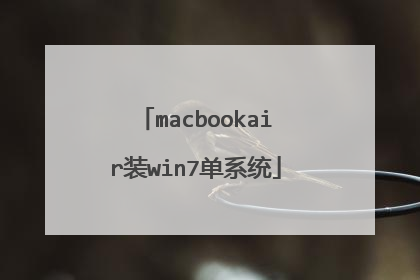macbook air怎么单独安装win7?
用U盘安装。 具体操作步骤如下: 1、将U盘制作成启动U盘; 2.将U盘插上电脑,重启电脑,苹果笔记本没有Bios设置,用U盘启动,电脑启动时长按“optin键”,便会进入一个开机启动选项界面。 3.选择“U盘启动”进入。 4.将U盘插上电脑,启动电脑,进入U盘菜单选择界面,按自己的需求选择对应的选项。 5.进到PE后,点击“分区工具DiskGenius”图标,会弹出一个界面(接下来会删除所有分区,在这之前一定要将数据给备份好)。 6.在弹出的窗口中会发现工具栏中的“删除分区”图标为灰色,这时先选中一个硬盘分区然后会看到“删除分区”图标变亮了然后单击它;按照这个方法依次将所有分区都删除掉,如图会发现“删除图标”会再次变灰。 7.删除完所有分区后单击“保存更改”图标,会弹出一个窗口单击“是”。。 8.然后单击该界面菜单栏中的“硬盘”,选择“转换分区表类型为MBR格式”,会弹出一个界面,点击确定。 9.接着单击该界面工具栏中的“快速分区”会弹出快速分区窗口,在窗口中我们可以设置分区数目和分区大小,将这些设置完之后单击下方的“确定”按钮。 10.分区完毕,再单击界面菜单栏中的“硬盘”,选择“重建主引导记录(MBR)”,会弹出一个界面,点击确定。 11.双击运行“U大师一键还原备份系统”工具,单击“浏览”,找到刚才准备好的.gho文件。 12.选择好gho文件后,选择系统安装目录(记住这里一定要选择系统盘),点击“开始”。 13.在提示框中,单击“是”按钮,接下来系统的安装将会自动运行。 14. ghost系统安装完毕后,会弹出“还原成功”窗口提示电脑将在15秒后自动重启。 15. 等待电脑重启后,再接着完成后续的系统安装。
教你macbook air如何安装win7 1、点击桌面图标Launchpad,进入实用工具, 2、点击Boot camp。 3、根据向导提示点击继续。 4、将大于8G的空U盘插入电脑,在创建Win7安装盘选项打钩,点击继续。 5、点击 选取,选择桌面上下载好的映像文件,(目的磁盘显示的就是你插在电脑上U盘,这个是自动就出来的,不能更改,也没有必要更改。) 6、点击打开之后出现提示,选择继续,空U盘不怕。之后要等很长时间 8、这时候不需要进行任何操作,一直要等到提示拷贝完成,制作WIN7安装盘就完成了。 9、下载Win7驱动程序 重新打开BootCamp,这回在第二个选项 从Apple下载最新的windows。插上另外一个U盘用来存放驱动,点继续,存储路径选择刚插上的U盘,等到下载完成 10、重新打开BootCamp,再插上存了映像文件的那个大的U盘,选择第三项 安装windows, 11、分配系统空间,可以使用两个盘之间的小圆点可以来回移动选择两个盘分配的大小,最少需要30G。 12、等待磁盘分区,完成后自动重启 13、以下就跟PC电脑安装WIN7系统一样了
教你macbook air如何安装win7 1、点击桌面图标Launchpad,进入实用工具, 2、点击Boot camp。 3、根据向导提示点击继续。 4、将大于8G的空U盘插入电脑,在创建Win7安装盘选项打钩,点击继续。 5、点击 选取,选择桌面上下载好的映像文件,(目的磁盘显示的就是你插在电脑上U盘,这个是自动就出来的,不能更改,也没有必要更改。) 6、点击打开之后出现提示,选择继续,空U盘不怕。之后要等很长时间 8、这时候不需要进行任何操作,一直要等到提示拷贝完成,制作WIN7安装盘就完成了。 9、下载Win7驱动程序 重新打开BootCamp,这回在第二个选项 从Apple下载最新的windows。插上另外一个U盘用来存放驱动,点继续,存储路径选择刚插上的U盘,等到下载完成 10、重新打开BootCamp,再插上存了映像文件的那个大的U盘,选择第三项 安装windows, 11、分配系统空间,可以使用两个盘之间的小圆点可以来回移动选择两个盘分配的大小,最少需要30G。 12、等待磁盘分区,完成后自动重启 13、以下就跟PC电脑安装WIN7系统一样了

macbook air怎么单独安装win7
有光驱:安装win7系统的步骤是: 1.您需要准备纯净版安装盘和空白的U盘2.准备好后,安装光盘放入电脑中,U盘插入电脑,使用电脑右上角的放大镜图标搜索BootCamp助理2.点击进入,点击继续,选择对话框中的两项选择继续,会让您分区,您就进行分区,点击安装4.win7系统会重启,重启后您选择相关语言,点击现在安装,选择同意点击下一步,选择升级5.之后是比较重要的一步:会提示您想要把系统安装在哪,选择BootCamp,点击右下角高级,格式化,点击下一步即可在安装win7系统6.安装好后,您到win7系统中,找到U盘,点击进入,点击BootCamp文件夹,里面有setup.exe文件双击即可安装驱动无光驱:安装win7系统的步骤是:1.在开始安装之前,先下载好iso镜像,您准备8GB的空白的U盘,准备好后,U盘插入电脑。2.使用电脑右上角的放大镜图标搜索BootCamp助理,点击进入,点击继续,选择对话框中的三项项选择继续3.现在电脑上应该是显示正在拷贝,之后是正在下载apple最新支持软件,之后会提示您输入管理员账号的密码。4.之后会提示您分区,您自己选择分区,选择好之后点击安装5.win7系统会重启,重启后您选择相关语言,点击现在安装,选择同意点击下一步,选择升级.6.之后是比较重要的一步:会提示您想要把系统安装在哪。选择BootCamp,点击右下角高级--格式化,之后点击下一步即可在安装win7系统7.安装好后,您到win7系统中,找到U盘,点击进入,点击BootCamp文件夹,里面有setup.exe文件双击即可安装驱动 8.如果是使用笔记本电脑,在安装好驱动之后,点击右下角的向上的小箭头,选择boot camp.点击控制面板,之后在触控板中设置您设备的触控板

苹果air怎么安装win7系统
准备 1光盘安装准备:win7 64位纯净版安装盘如果您使用的苹果电脑有光驱,请优先使用自带光驱安装;如果电脑没有光驱,可以是用外接USB光驱安装。2U盘安装准备:win7 64位纯净版ISO镜像文件U盘(品牌正品USB2.0,多准备几个,有些做U盘启动系统会不识别,U盘的问题,可以多做几次试试) win7 64位纯净版下载地址(直接复制该地址到迅雷的任务栏):ed2k://|file|cn_windows_7_ultimate_with_sp1_x64_dvd_618537.iso|3419052032|56E90251E665E643C81168F6DD870BCB|/ END方法1:光盘安装 1步骤一:进入苹果系统,左上角——前往——实用工具——BootCamp 助理,然后选择 继续,见图片 2步骤二:1.选第二项,从Apple下载最新的windows支持软件,此为苹果电脑的win7驱动根据网速大概20分钟,别着急,注意路径(装好win7后要安装此驱动,可以下到U盘上);2.如果您使用的苹果电脑有光驱,请把安装盘插入光驱内;如果电脑没有光驱,请将USB外置光驱连接电脑,插入安装盘;3.选第三项,安装win7或者更高版本,下一步;4.划分win7系统和mac系统空间大小,可以均等分割,也可以根据自己的使用习惯分;5.点击安装,系统会分区,然后系统会自动重启,进入win7安装界面,根据提示操作(如果提示:请使用64位安装系统、或者重启后显示no bootable device--insert boot disk and press any key,说明安装盘有问题,请换一张盘) 3步骤三:选择自定义——选择分区BOOTCAMP(千万选对了,千万别把mac系统给格式化了)——驱动器选项 高级——格式化——确定然后就开始装系统了,大概需要30分钟,之间会重启多次,然后就进入系统了,win7就装好了 4步骤四:安装win7驱动,在win7系统下找到刚才的下载的驱动(应该是个文件夹BootCamp),打开,有个setup.exe程序,双击根据提示安装就可以了,大概5分钟 5步骤五:激活系统,下载win7激活软件,下载地址问百度,(推荐OEM7) http://www.xiazaiba.com/html/4096.html 完成,系统已经装好并且激活! END方法2:U盘安装 步骤一、三、四、五和方法1相同,唯一不同的是步骤二步骤二:1.选第一项,创建win7或更高版本的安装磁盘,这是用苹果自带工具做U盘启动。需要把win7 64位纯净版ISO镜像文件放在桌面,插入U盘(最好是2.0的U盘)大概需要15分钟左右(不要以为卡死了,等着就好,一次没有做好的话重新做就可以了,做U盘启动会格式化U盘,注意备份)U盘启动做好之后选第二项2.第二项,从Apple下载最新的windows支持软件此为苹果电脑的win7驱动,根据网速大概20分钟,别着急,注意路径(装好win7后要安装此驱动,可以下到U盘上);(注意:13款的air装win7必须把驱动下载到做U盘启动的U盘内,否则进入win7后触摸板和鼠标将不能使用,或者使用这个方法,见链接教程: http://www.macx.cn/thread-2098963-1-1.html)驱动下载好之后选第三项3.第三项,安装win7或者更高版本,下一步;4.划分win7系统和mac系统空间大小,可以均等分割,也可以根据自己的使用习惯分; 5.点击安装,系统会分区,然后系统会自动重启,进入win7安装界面,根据提示操作(如果提示:请使用64位安装系统、或者重启后显示no bootable device--insert boot disk and press any key,说明可能刚才做的U盘启动不识别,重新做一次,如果还是不行,换U盘重新做)

macbook air怎么单独安装win7
制作一个Boot Camp 启动 U 盘,以实现Win7系统安装,具体方法可以参考如下步骤: 1、在 Mac OS 上运行 Boot Camp 助理,在选择任务界面中,勾选“从 Apple 下载最新的 Windows 支持软件”选项。这样一来,系统可以根据当前电脑的配置自动下载驱动到 U 盘中。另外此时请把 U 盘插入到 Mac 电脑中。 2、随后在制作可引导的 U 盘系统安装盘界面中,点击“选取”按钮。选择好自己要安装的Win7 IOS镜像文件,接着就会看到正在往 U 盘里面拷贝安装 Windows 所需要的文件. 3、复制完成后,系统自动重启,而后进入Windows系统安装引导,按提示操作安装即可。
U盘装系统步骤: 1.制作U盘启动盘。这里推荐U启动U盘启动盘制作工具,在网上一搜便是。2.U盘启动盘做好了,我们还需要一个GHOST文件,可以从网上下载一个ghost版的XP/WIN7/WIN8系统,或你自己用GHOST备份的系统盘gho文件,复制到已经做好的U盘启动盘内即可。3.设置电脑启动顺序为U盘,根据主板不同,进BIOS的按键也各不相同,常见的有Delete,F12,F2,Esc等进入 BIOS,找到“Boot”,把启动项改成“USB-HDD”,然后按“F10”—“Yes”退出并保存,再重启电脑既从U盘启动。有的电脑插上U盘,启动时,会有启动菜单提示,如按F11(或其他的功能键)从U盘启动电脑,这样的电脑就可以不用进BIOS设置启动顺序。 4.用U盘启动电脑后,运行U启动WinPE,接下来的操作和一般电脑上的操作一样,你可以备份重要文件、格式化C盘、对磁盘进行分区、用Ghost还原系统备份来安装操作系统
U盘装系统步骤: 1.制作U盘启动盘。这里推荐U启动U盘启动盘制作工具,在网上一搜便是。2.U盘启动盘做好了,我们还需要一个GHOST文件,可以从网上下载一个ghost版的XP/WIN7/WIN8系统,或你自己用GHOST备份的系统盘gho文件,复制到已经做好的U盘启动盘内即可。3.设置电脑启动顺序为U盘,根据主板不同,进BIOS的按键也各不相同,常见的有Delete,F12,F2,Esc等进入 BIOS,找到“Boot”,把启动项改成“USB-HDD”,然后按“F10”—“Yes”退出并保存,再重启电脑既从U盘启动。有的电脑插上U盘,启动时,会有启动菜单提示,如按F11(或其他的功能键)从U盘启动电脑,这样的电脑就可以不用进BIOS设置启动顺序。 4.用U盘启动电脑后,运行U启动WinPE,接下来的操作和一般电脑上的操作一样,你可以备份重要文件、格式化C盘、对磁盘进行分区、用Ghost还原系统备份来安装操作系统

macbookair装win7单系统
1、首先进入苹果系统,左上角——前往——实用工具。 2、BootCamp 助理,然后选择继续,见图片。 3、选第二项,从Apple下载最新的windows支持软件,此为苹果电脑的win7驱动。 4、划分win7系统和mac系统空间大小,可以均等分割,也可以根据自己的使用习惯分。 5、点击安装,系统会分区,然后系统会自动重启,进入win7安装界面。 6、然后选择自定义——选择分区BOOTCAMP。 7、驱动器选项 高级——格式化——确定,然后就开始装系统了,大概需要30分钟,然后就进入系统了,win7就装好了。
1、准备苹果系统文件,这个要靠大家的智慧去问度娘了,原版系统镜像很容易找到,ISO、DMG都可以,不建议使用修改过内核的黑苹果系统镜像。在此笔者使用的是10.7 Lion系统安装文件,后缀名是DMG。 2、插上U盘,使用系统自带磁盘工具将U盘格式化,格式选择Mac OS 扩展,名称随意。3、格式化完毕后,选择恢复,源磁盘选择您的系统安装文件即可,目的磁盘就是您格式化好的磁盘分区了,用鼠标拖到框里面即可。4、一切妥当,点击恢复,将会进入U盘制作过程,一般耗时大概20分钟左右,根据您的U盘速度而定。5、需要重新安装系统时,插上制作好的苹果系统U盘,开机按option选择U盘启动。6、从U盘启动后,如果您看到的是如下画面:There was a problem installing Mac OS X. Try reinstalling,那么您需要重置一下PRAM,方法为:开机,在灰屏出现前同时按下Command、Option、P、R(不含顿号),直至电脑重新启动并听到启动声音,松开这些按键。7、剩下的步骤和光盘安装一致,根据提示进行就可以了8、选择系统语言。9、彻底重装的话需要格式化硬盘,使用磁盘工具。10、区分大小写的话会导致部分软件无法运行。11、退出磁盘工具 选择重新安装Mac OS X。12、极熟悉的安装过程,根据提示完成即可。整个安装过程需重启两次,共耗时大约半小时,比光盘动辄1小时要快不少。设置好您的Apple ID,系统账户将会自动生成。 13、进入桌面,大功告成,记得修改一下适合你的触摸板手势以及别的个性化设置。
我的是2011年中的macbookair,刚装好win7专业版32位的。win7 32位专业版不支持UEFI的U盘安装。我们绕道而行,用硬盘安装方式来解决。思路就是:先将苹果的C盘随便换装成一个能启动的windows系统,再将win7安装盘镜像解压后拷入D盘,用硬盘安装工具nt6 hdd installer再把C盘装成你想要的win7系统。(我的安装过程没有留下照片很遗憾)。 安装前的准备工作(很重要):1、在book air的mac osx系统下,用BOOTCAMP下载好book air的win7驱动程序包“WindowsSupport”,保存在其他电脑或移动盘中,待苹果电脑的win7安装好后安装驱动用;2、用BOOTCAMP助理(磁盘工具)将电脑硬盘分成两个区,原来的boot camp盘用来安装win7用的C盘,留40G足够,剩下的73G用作将来的D盘。也可以用BOOTCAMP助理制作win7安装盘的方式进行磁盘分区(制作win7安装盘需要一个大于4G的U盘,这样制作的U盘安装盘不能用,只是插上U盘让bootcamp进行磁盘分区,分完区后该U盘就可用其他的用途了);3、在另一台windows的电脑下载制作U启动的工具(如U启动、大白菜等),但必须是UEFI版本的。用8G的U盘制作U启动盘。(现在的U启动盘制作后都捆绑有各种版本的win系统Ghost镜像)。4、在windows电脑上下载win7专业版镜像文件(ISO),解压(解压后的文件夹比如是123)。再下载nt6 hdd installer v3.1.4可执行文件,下载后拷入123文件夹。操作步骤:1、用UEFI版的U启动制作的U启动盘插入mac bookair中,开电源时按住“option”键,在弹出的窗口中,用键盘“→”选择U盘启动。2、随便安装U启动盘捆绑的win7系统(我选的是win7原版,结果安装后也不是原版,而是一个未激活的英文版,限30天激活,还有360、淘宝等各种软件也安装上了)。将win7系统安装在电脑的C盘(可看大小40G),将C盘格式化再安装。这样,book air就能以windows启动了。3、打开123文件夹,将其中所有文件拷入苹果电脑的D盘根目录下。右键以管理员身份运行nt6 hdd installer v3.1.4,选安装,自动重启,选择模式2启动,弹出win7专业版安装界面。按指示完成余下工作。4、将windowssupport 文件夹拷入苹果电脑D盘,运行安装,安装各种驱动。5、激活win7,以管理员身份运行WIN7Activation,激活win7,如成功,会重启生效。 macbookair可以放心地抹掉原来的mac osx系统,因为你可以随时通过在线恢复安装回你原来的mac osx系统,只要你有宽带网络,我试过两次,只需要半个小时可以装回苹果系统。
air安装win10更好。 开机前插入win7/10启动盘;按alt开机启动选择Windows,按回车然后就像安装一般电脑一样,将苹果盘都删除,再分区安装windows即可安装完成后安装相应版本bootcamp下的驱动,否则windows一些功能异常,比如快递键、触控板。若要恢复苹果系统,则用苹果安装盘重装即可。没有苹果安装盘的情况下,先保证有wifi,然后电脑开机按Command+R启动,连接wifi在线恢复系统即可。需要注意这时会删除掉windows系统
1、准备苹果系统文件,这个要靠大家的智慧去问度娘了,原版系统镜像很容易找到,ISO、DMG都可以,不建议使用修改过内核的黑苹果系统镜像。在此笔者使用的是10.7 Lion系统安装文件,后缀名是DMG。 2、插上U盘,使用系统自带磁盘工具将U盘格式化,格式选择Mac OS 扩展,名称随意。3、格式化完毕后,选择恢复,源磁盘选择您的系统安装文件即可,目的磁盘就是您格式化好的磁盘分区了,用鼠标拖到框里面即可。4、一切妥当,点击恢复,将会进入U盘制作过程,一般耗时大概20分钟左右,根据您的U盘速度而定。5、需要重新安装系统时,插上制作好的苹果系统U盘,开机按option选择U盘启动。6、从U盘启动后,如果您看到的是如下画面:There was a problem installing Mac OS X. Try reinstalling,那么您需要重置一下PRAM,方法为:开机,在灰屏出现前同时按下Command、Option、P、R(不含顿号),直至电脑重新启动并听到启动声音,松开这些按键。7、剩下的步骤和光盘安装一致,根据提示进行就可以了8、选择系统语言。9、彻底重装的话需要格式化硬盘,使用磁盘工具。10、区分大小写的话会导致部分软件无法运行。11、退出磁盘工具 选择重新安装Mac OS X。12、极熟悉的安装过程,根据提示完成即可。整个安装过程需重启两次,共耗时大约半小时,比光盘动辄1小时要快不少。设置好您的Apple ID,系统账户将会自动生成。 13、进入桌面,大功告成,记得修改一下适合你的触摸板手势以及别的个性化设置。
我的是2011年中的macbookair,刚装好win7专业版32位的。win7 32位专业版不支持UEFI的U盘安装。我们绕道而行,用硬盘安装方式来解决。思路就是:先将苹果的C盘随便换装成一个能启动的windows系统,再将win7安装盘镜像解压后拷入D盘,用硬盘安装工具nt6 hdd installer再把C盘装成你想要的win7系统。(我的安装过程没有留下照片很遗憾)。 安装前的准备工作(很重要):1、在book air的mac osx系统下,用BOOTCAMP下载好book air的win7驱动程序包“WindowsSupport”,保存在其他电脑或移动盘中,待苹果电脑的win7安装好后安装驱动用;2、用BOOTCAMP助理(磁盘工具)将电脑硬盘分成两个区,原来的boot camp盘用来安装win7用的C盘,留40G足够,剩下的73G用作将来的D盘。也可以用BOOTCAMP助理制作win7安装盘的方式进行磁盘分区(制作win7安装盘需要一个大于4G的U盘,这样制作的U盘安装盘不能用,只是插上U盘让bootcamp进行磁盘分区,分完区后该U盘就可用其他的用途了);3、在另一台windows的电脑下载制作U启动的工具(如U启动、大白菜等),但必须是UEFI版本的。用8G的U盘制作U启动盘。(现在的U启动盘制作后都捆绑有各种版本的win系统Ghost镜像)。4、在windows电脑上下载win7专业版镜像文件(ISO),解压(解压后的文件夹比如是123)。再下载nt6 hdd installer v3.1.4可执行文件,下载后拷入123文件夹。操作步骤:1、用UEFI版的U启动制作的U启动盘插入mac bookair中,开电源时按住“option”键,在弹出的窗口中,用键盘“→”选择U盘启动。2、随便安装U启动盘捆绑的win7系统(我选的是win7原版,结果安装后也不是原版,而是一个未激活的英文版,限30天激活,还有360、淘宝等各种软件也安装上了)。将win7系统安装在电脑的C盘(可看大小40G),将C盘格式化再安装。这样,book air就能以windows启动了。3、打开123文件夹,将其中所有文件拷入苹果电脑的D盘根目录下。右键以管理员身份运行nt6 hdd installer v3.1.4,选安装,自动重启,选择模式2启动,弹出win7专业版安装界面。按指示完成余下工作。4、将windowssupport 文件夹拷入苹果电脑D盘,运行安装,安装各种驱动。5、激活win7,以管理员身份运行WIN7Activation,激活win7,如成功,会重启生效。 macbookair可以放心地抹掉原来的mac osx系统,因为你可以随时通过在线恢复安装回你原来的mac osx系统,只要你有宽带网络,我试过两次,只需要半个小时可以装回苹果系统。
air安装win10更好。 开机前插入win7/10启动盘;按alt开机启动选择Windows,按回车然后就像安装一般电脑一样,将苹果盘都删除,再分区安装windows即可安装完成后安装相应版本bootcamp下的驱动,否则windows一些功能异常,比如快递键、触控板。若要恢复苹果系统,则用苹果安装盘重装即可。没有苹果安装盘的情况下,先保证有wifi,然后电脑开机按Command+R启动,连接wifi在线恢复系统即可。需要注意这时会删除掉windows系统